首页 > 谷歌浏览器开发者工具入门使用及操作教程
谷歌浏览器开发者工具入门使用及操作教程
来源:谷歌浏览器官网时间:2025-08-08
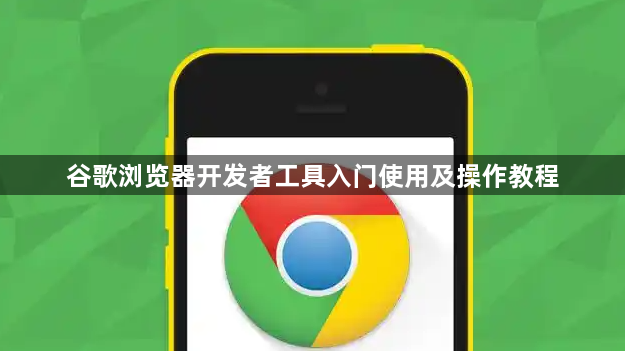
1. 打开开发者工具:在Windows和Linux上按 `Ctrl+Shift+I`,在Mac上按 `Cmd+Opt+I`。也可右键点击页面选择“检查”,或点击右上角三个点,选择“更多工具”>“开发者工具”。
2. 界面概览:元素面板可查看和编辑HTML及CSS代码,实时反映更改;控制台面板显示JavaScript错误信息、日志和调试信息;源代码面板用于查看和调试JavaScript代码;网络面板监控网页的网络请求和响应;性能面板分析网页运行性能;应用面板查看和管理网页存储等资源。
3. 元素面板操作:在元素面板中,可点击HTML元素选中它,右侧“Styles”区域可查看和编辑该元素的CSS样式,实时观察网页效果变化。还可右键点击元素,选择“编辑为HTML”,添加或删除元素的HTML代码,但修改只在当前页面生效,刷新后恢复原状。
4. 控制台面板操作:在控制台面板中,可直接输入JavaScript代码,如 `console.log('Hello World')`,按回车键执行,查看输出结果。也可在此执行JavaScript命令,与网页进行交互,查看变量的值,调试JavaScript代码。
5. 网络面板操作:网络面板记录所有网络活动,包括XHR、CSS、JS等请求。可查看每个请求的加载时间、状态码和文件大小,分析网页性能问题。还能模拟不同的网络环境,如离线、弱网等,测试网页在不同网络条件下的加载情况。
6. 源代码面板操作:在源代码面板中,可设置断点,逐行执行代码,查看变量值和调用堆栈。监控特定表达式的值,当值变化时自动暂停执行。还可创建和管理常用的JavaScript代码片段,提高开发效率。
7. 应用面板操作:在应用面板中,可查看已安装的浏览器扩展程序,禁用或卸载不需要的扩展。还可清除浏览器缓存、本地存储、IndexedDB等数据,但会清除用户的个性化设置和登录状态等信息,需谨慎操作。
针对Google浏览器网页字体不清晰问题,提供详细修复步骤和注意事项,提升网页字体显示效果。
2025-08-03
分享多种有效的Google浏览器网页广告拦截技巧,帮助用户减少广告干扰,获得更清爽的网页浏览体验。
2025-07-14
谷歌浏览器网页收藏整理直接影响访问效率。本文提供操作方法详解和技巧,帮助用户高效管理收藏夹。
2025-09-21
Chrome浏览器通过清理缓存、调整存储策略和禁用冗余扩展,可显著提升网页加载速度与整体性能表现。
2025-07-27
谷歌浏览器下载路径错误时,依据正确操作方案调整路径设置,快速修复异常,保障文件正常保存。
2025-07-26
google浏览器插件权限设置关系到安全和功能稳定性。本文分享操作经验,解析权限管理方法,帮助用户合理控制插件权限,保障浏览器安全高效使用。
2025-12-26
